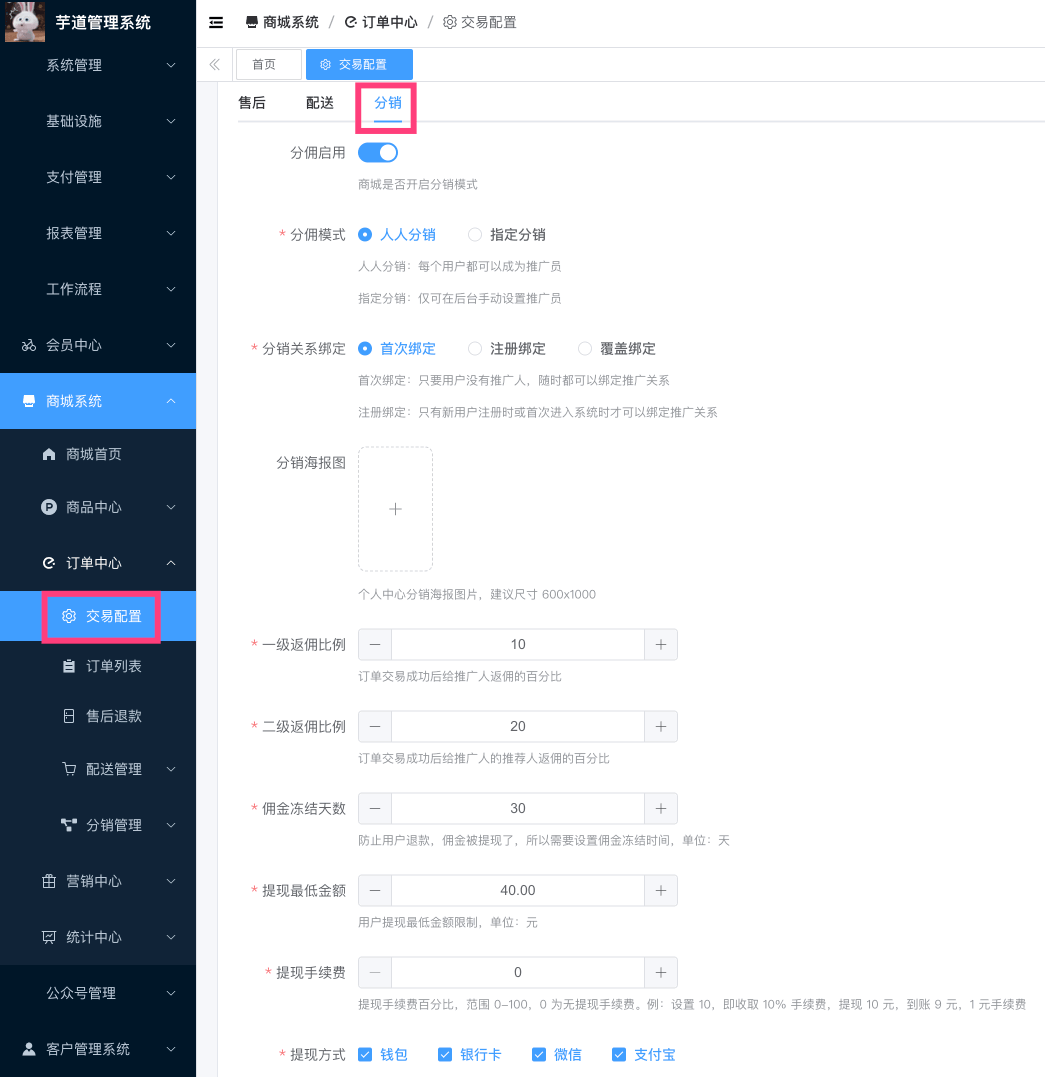Appearance
1.购物车
移动端添加购物车 在商品详情页,选择完商品 SKU 后,可点击「加入购物车」按钮,实现添加购物车功能
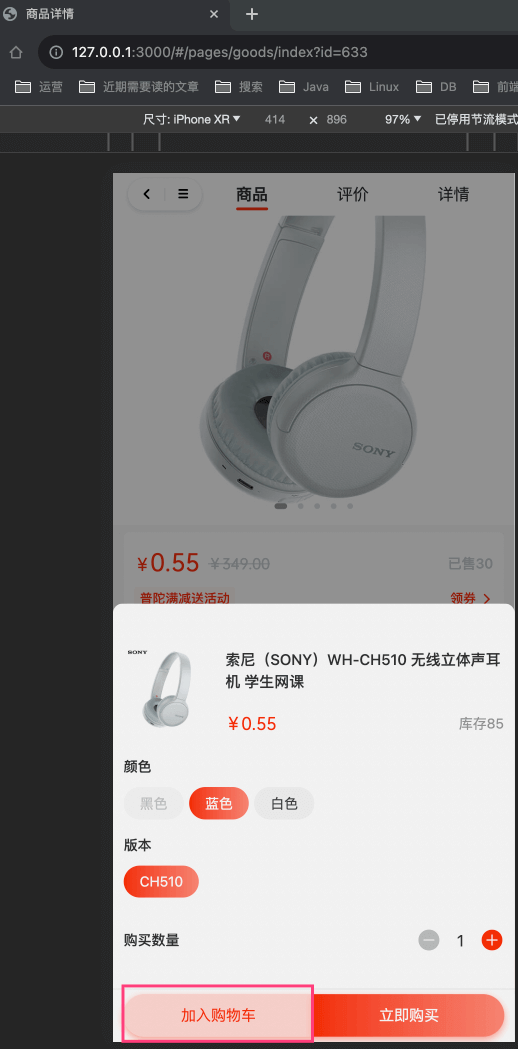
购物车列表 对应 uni-app 底部的 [购物车] 导航
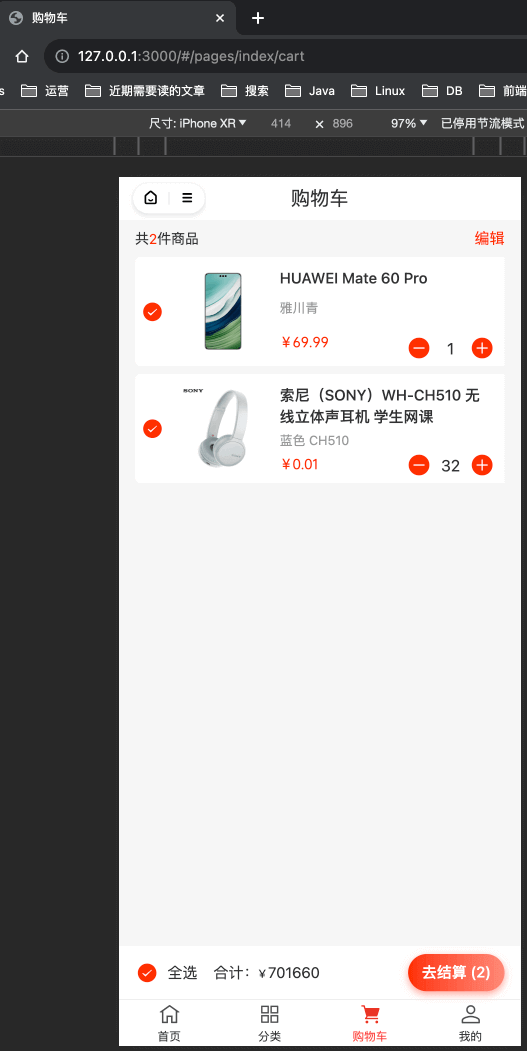 后续,点击「去结算」按钮,即可进入下单流程。
后续,点击「去结算」按钮,即可进入下单流程。
2.交易订单
2.0 流程
我们按照订单的 结算 => 提交 => 支付 => 发货 => 收货 => 评价 流程,来看看订单的各个阶段。 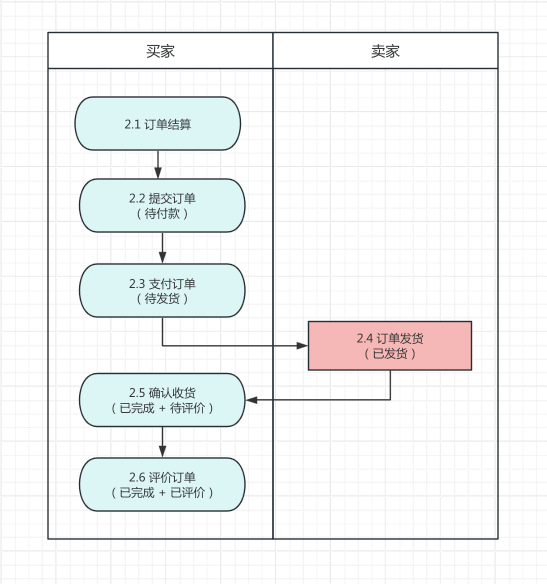
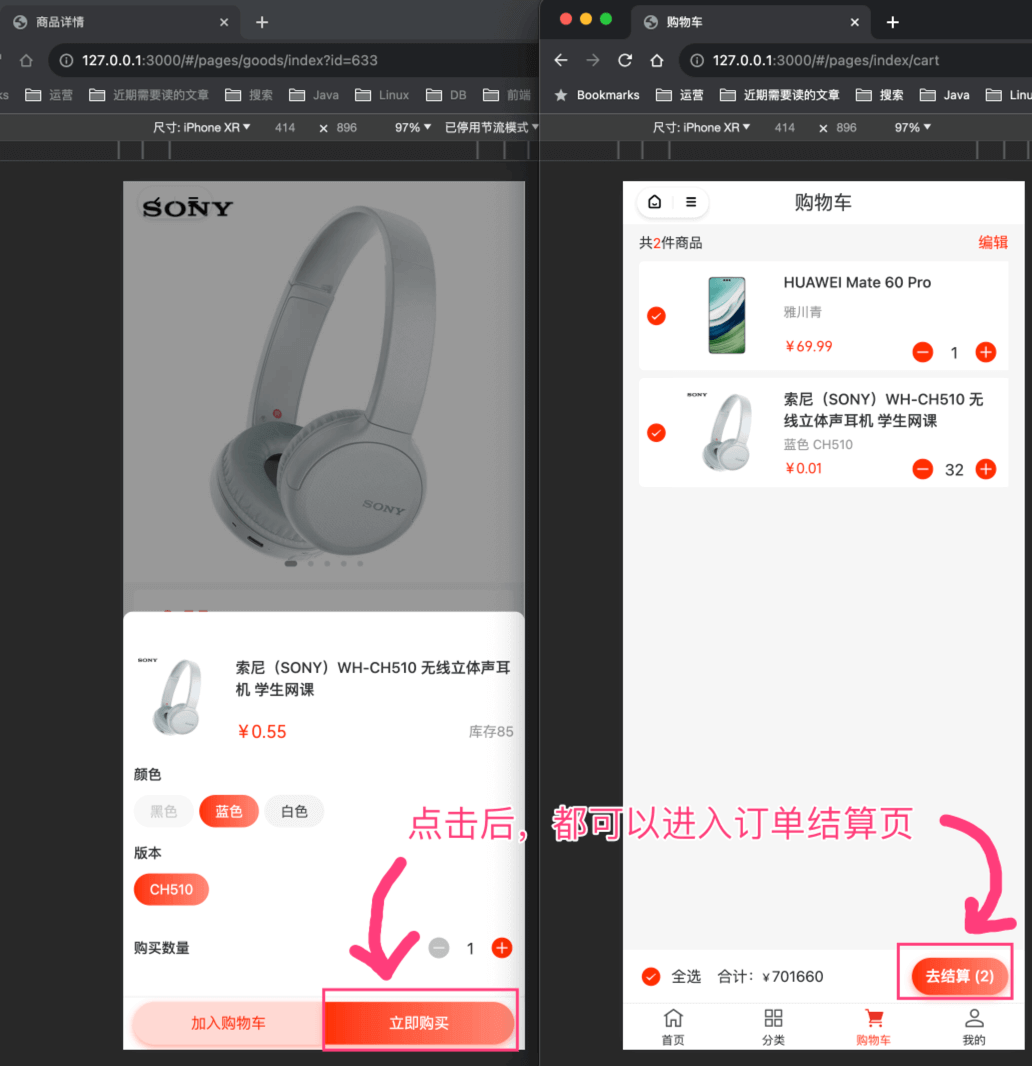
2.1 结算【买家】
① 前端对应 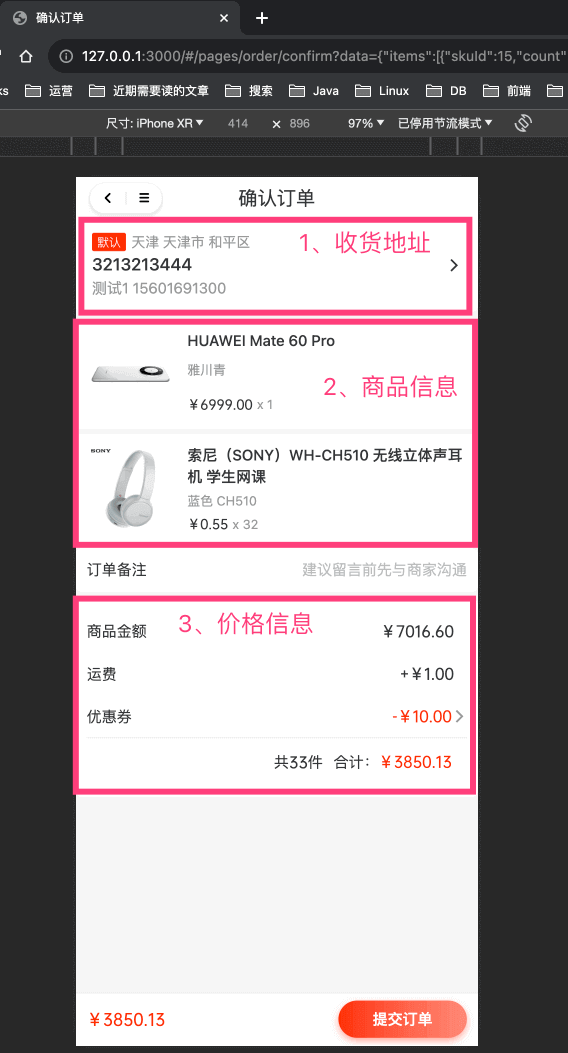
订单状态:待支付2.2 支付【买家】
① 订单提交成功后,会进入支付页面  ③ 支付成功后,【前端】会跳转到"支付结果"页面
③ 支付成功后,【前端】会跳转到"支付结果"页面 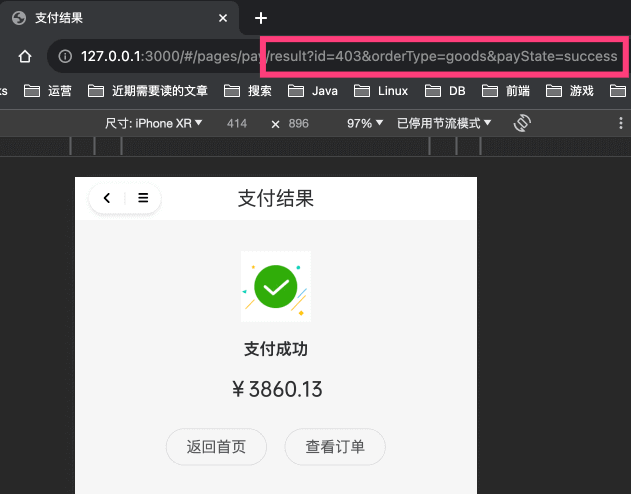 ④ 点击「查看订单」按钮,进入我的订单列表
④ 点击「查看订单」按钮,进入我的订单列表 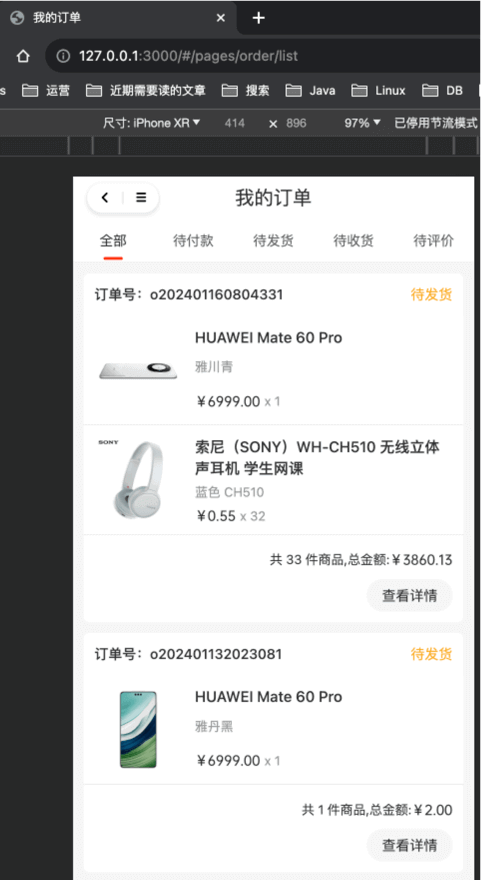 ⑤ 点击某个订单,进入订单详情
⑤ 点击某个订单,进入订单详情 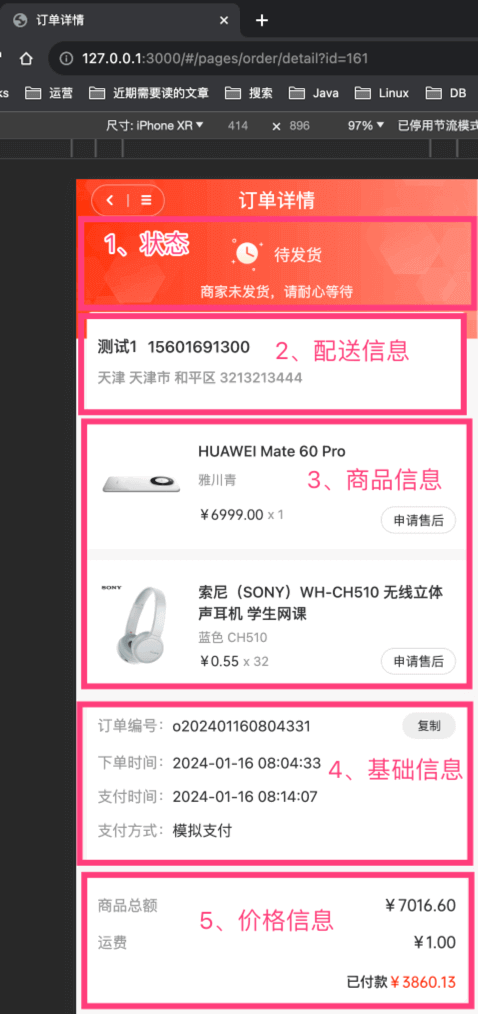 此时,需要等待卖家发货。
此时,需要等待卖家发货。
订单状态:待发货(已支付)2.3 发货【卖家】
① 卖家可以在订单列表进行发货,对应 [商城系统 -> 订单中心 -> 订单列表] 菜单 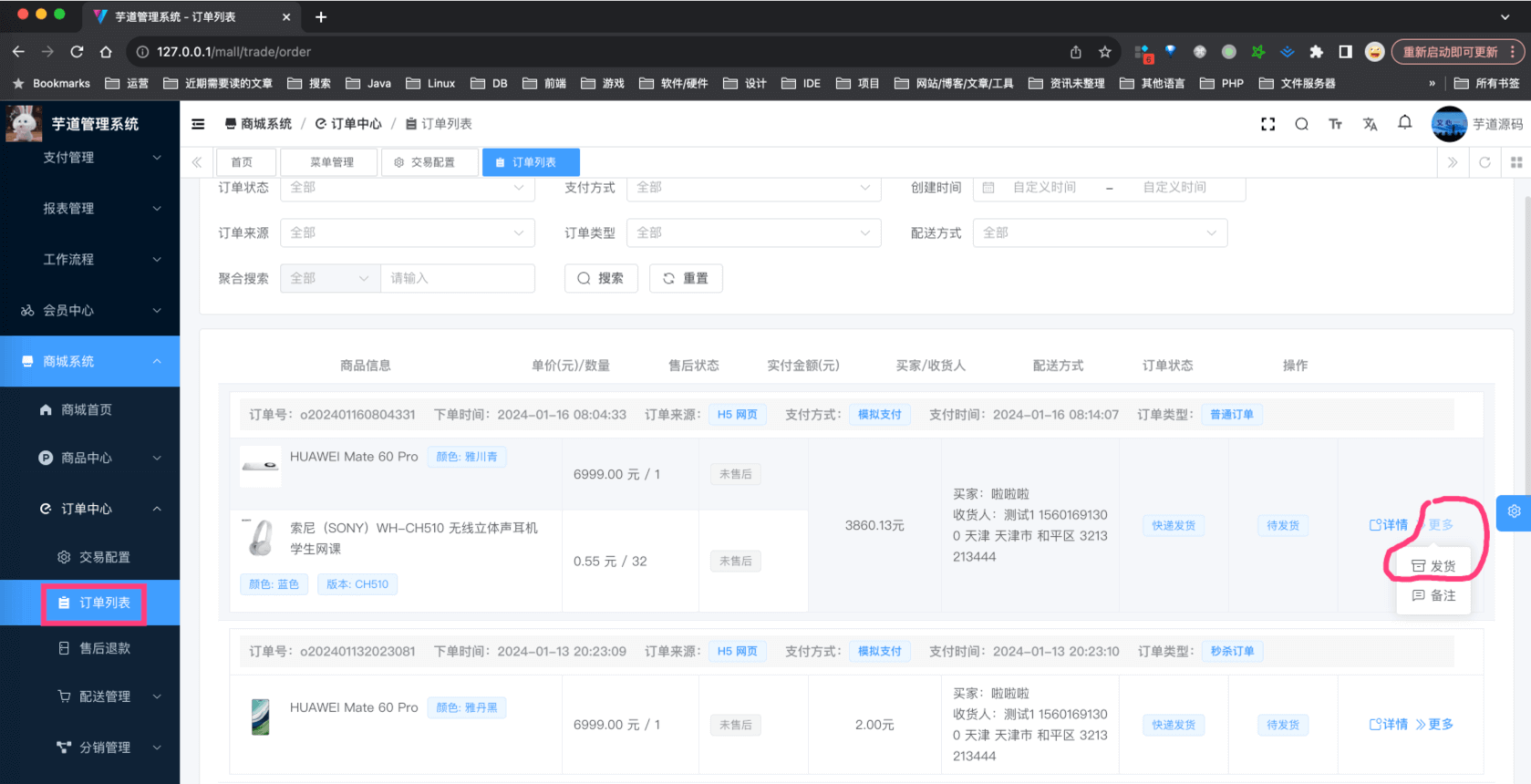 当然,也可以在订单详情页进行发货,点击「详情」按钮进入
当然,也可以在订单详情页进行发货,点击「详情」按钮进入 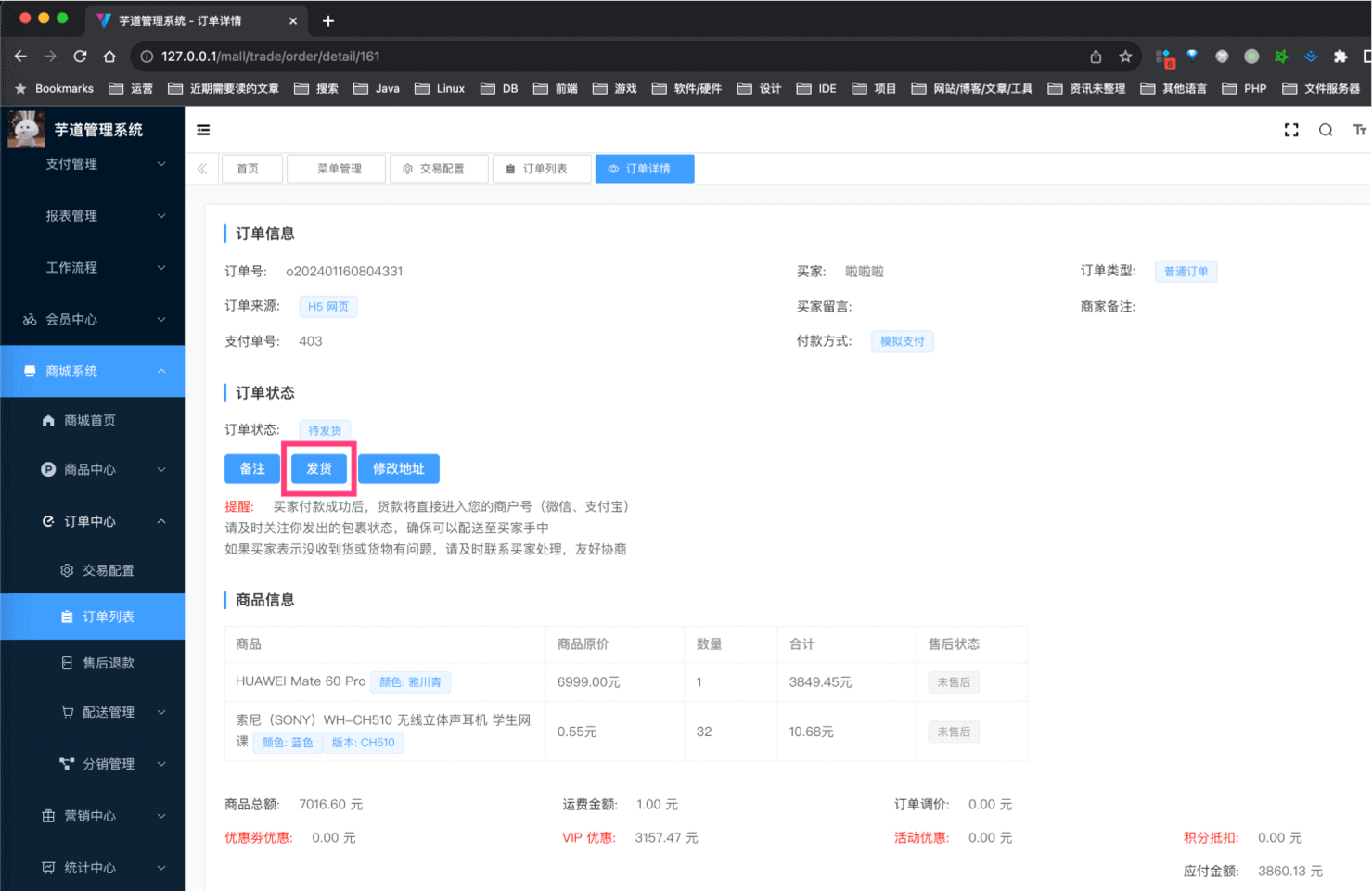 ② 卖家点击「发货」按钮,进入发货页面
② 卖家点击「发货」按钮,进入发货页面 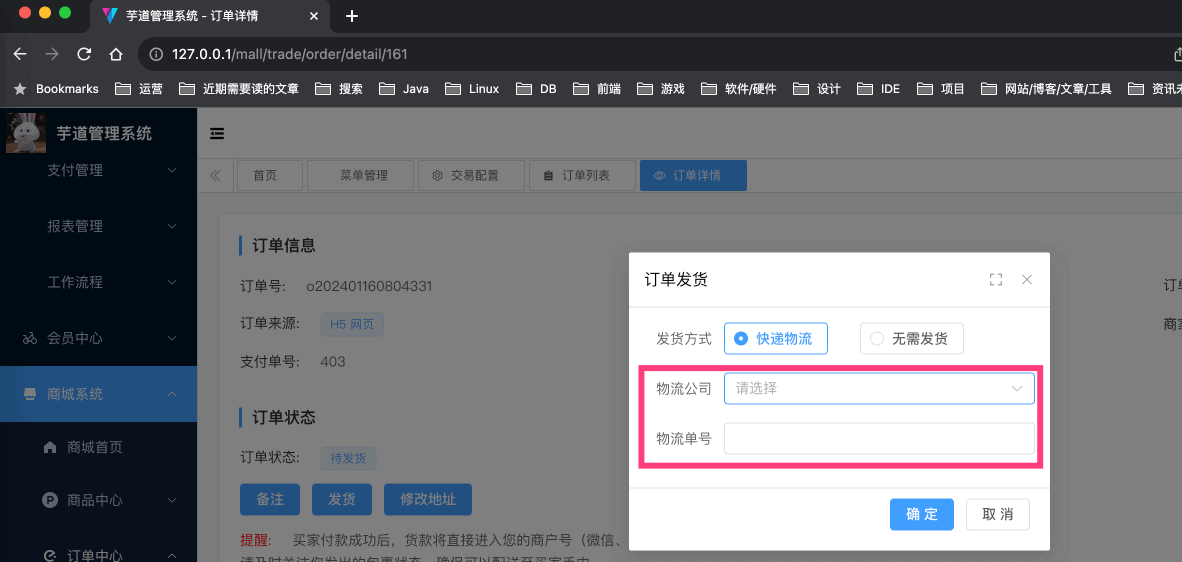 这里,我们选择物流公司为"申通快递",并输入物流单号为"777168349863987"(因为它有真实物流数据),点击「确定」按钮,完成发货,更新 trade_order 为已发货(待收货)。
这里,我们选择物流公司为"申通快递",并输入物流单号为"777168349863987"(因为它有真实物流数据),点击「确定」按钮,完成发货,更新 trade_order 为已发货(待收货)。
订单状态:已发货(待收货)2.4 收货【买家】
① 买家点击「查看物流」按钮,进入物流详情页 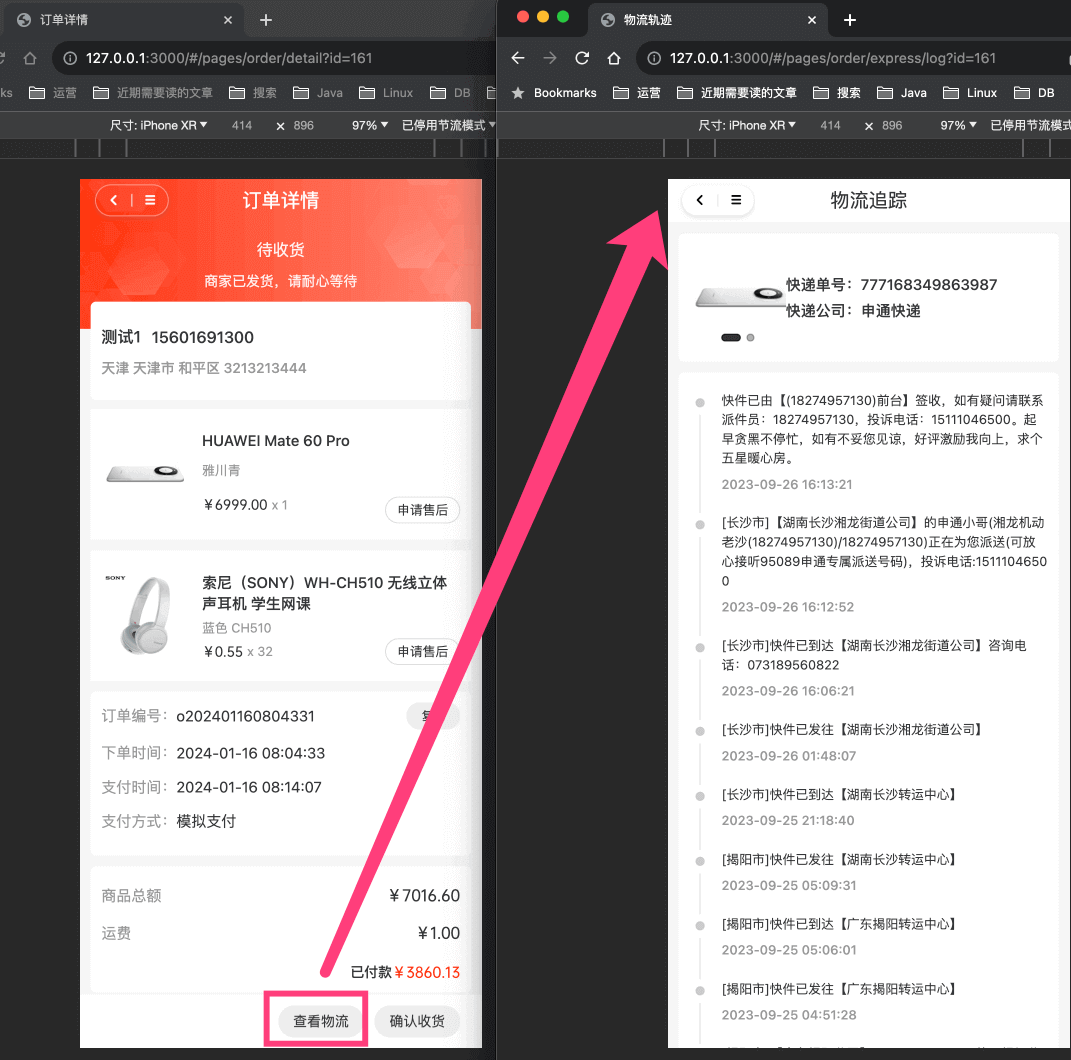
③ 回到订单详情页,点击「确认收货」按钮,完成收货,更新 trade_order 为已完成。
订单状态:已完成(未评价)2.5 评价【买家】
① 买家点击「评价」按钮,进入评价页 ② 评价成功后,
订单状态:已完成(已评价)3.售后退款
3.1 申请【买家】
① 点击「申请售后」按钮,进入售后页面 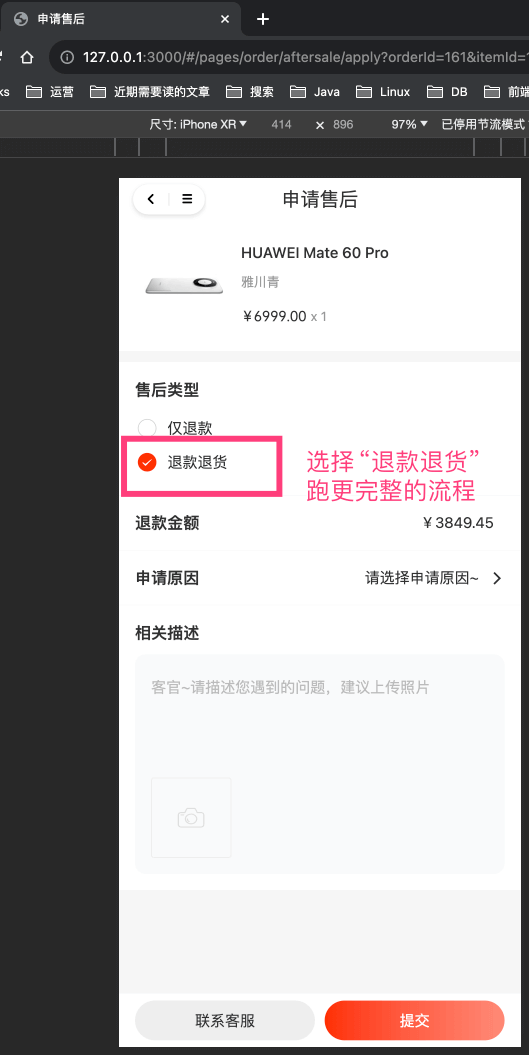 另外,可选的"申请原因",可在 trade_config 表的 after_sale_refund_reasons、after_sale_return_reasons 字段配置。 ② 点击「提交」按钮,调用后端对应 AppAfterSaleController 的 #createAfterSale(...) 提供的"申请售后"接口,插入 trade_after_sale 表一条记录,状态为 APPLY 申请中
另外,可选的"申请原因",可在 trade_config 表的 after_sale_refund_reasons、after_sale_return_reasons 字段配置。 ② 点击「提交」按钮,调用后端对应 AppAfterSaleController 的 #createAfterSale(...) 提供的"申请售后"接口,插入 trade_after_sale 表一条记录,状态为 APPLY 申请中
售后状态:APPLY 申请中③ 发起成功后,进入售后列表页面 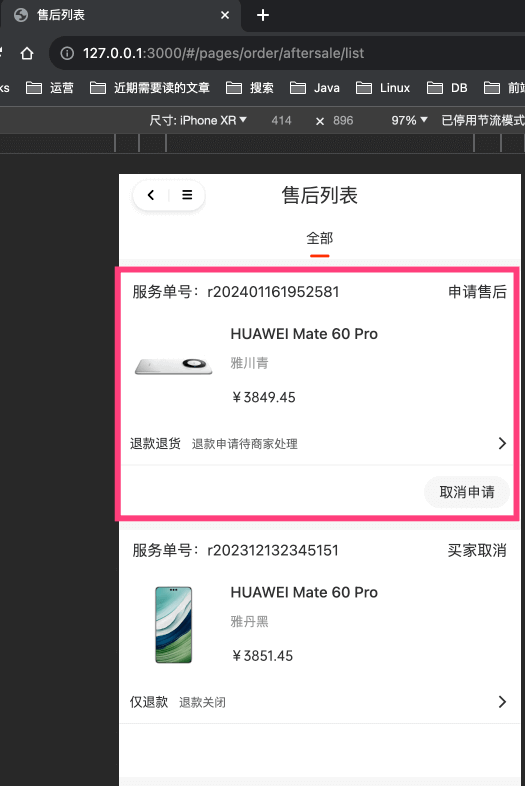 ④ 点击第一条售后记录,进入售后详情页面
④ 点击第一条售后记录,进入售后详情页面 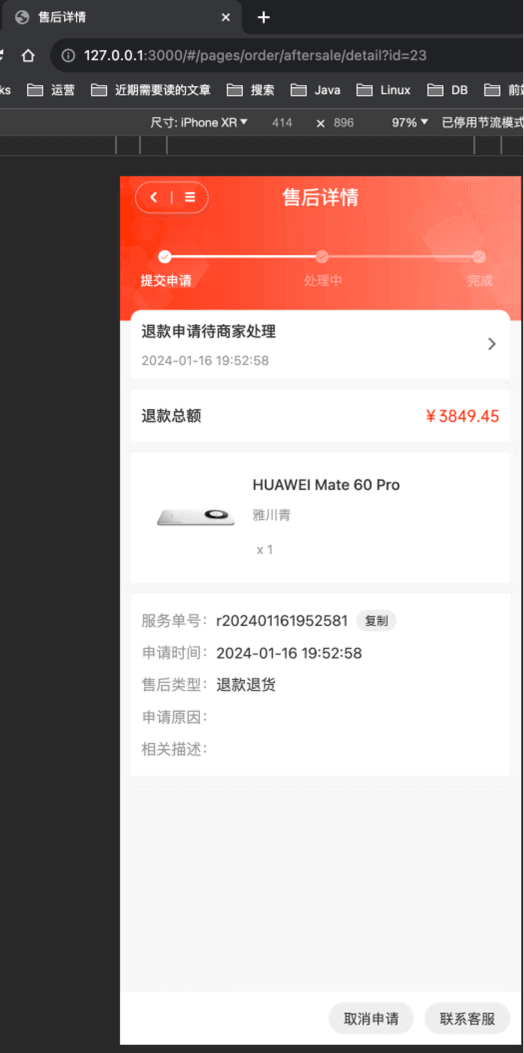 此时,买家只能等待卖家审核,或者取消售后。
此时,买家只能等待卖家审核,或者取消售后。
3.2 审批【卖家】
① 卖家可以在售后列表进行审批,对应 [商城系统 -> 订单中心 -> 售后退款] 菜单  ② 点击第一条售后记录的「处理退款」按钮,进入售后详情页面
② 点击第一条售后记录的「处理退款」按钮,进入售后详情页面  ③ 点击「同意售后」按钮,调用后端对应 AfterSaleController 的 #agreeAfterSale(...) 提供的"同意售后"接口,更新 trade_after_sale 表的状态为 SELLER_AGREE 卖家通过(待买家退货)。
③ 点击「同意售后」按钮,调用后端对应 AfterSaleController 的 #agreeAfterSale(...) 提供的"同意售后"接口,更新 trade_after_sale 表的状态为 SELLER_AGREE 卖家通过(待买家退货)。
售后状态:SELLER_AGREE 卖家通过(待买家退货)3.3 退货【买家】
① 点击「填写退货」按钮,进入退货页面 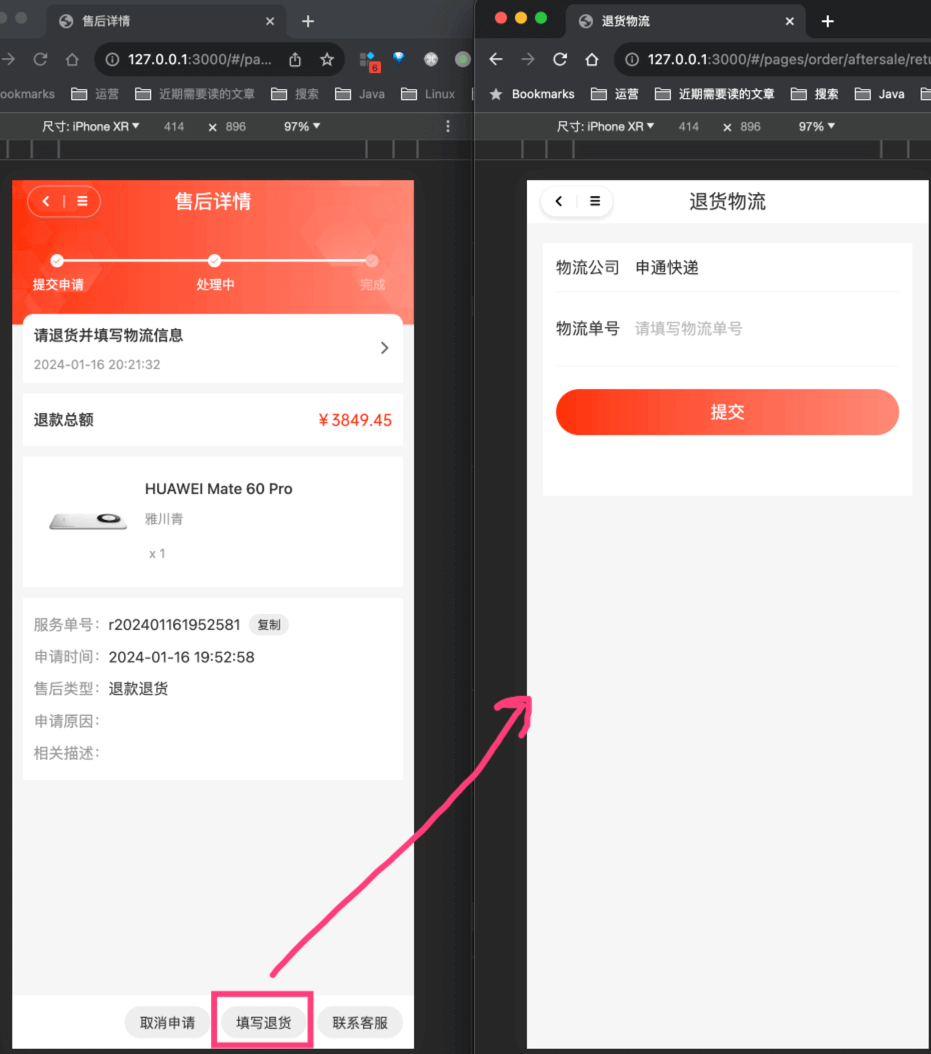 ② 点击「提交」按钮,调用后端对应 AppAfterSaleController 的 #deliveryAfterSale(...) 提供的"退回货物"接口,更新 trade_after_sale 表的状态为 BUYER_DELIVERY 买家已退货(待卖家收货)。
② 点击「提交」按钮,调用后端对应 AppAfterSaleController 的 #deliveryAfterSale(...) 提供的"退回货物"接口,更新 trade_after_sale 表的状态为 BUYER_DELIVERY 买家已退货(待卖家收货)。
售后状态:BUYER_DELIVERY 买家已退货(待卖家收货)3.4 收货【卖家】
点击「确认收货」按钮,调用后端对应 AfterSaleController 的 #receiveAfterSale(...) 提供的"确认收货"接口,更新 trade_after_sale 表的状态为 WAIT_REFUND 卖家已收货(待卖家退款)。
售后状态:WAIT_REFUND 卖家已收货(待卖家退款)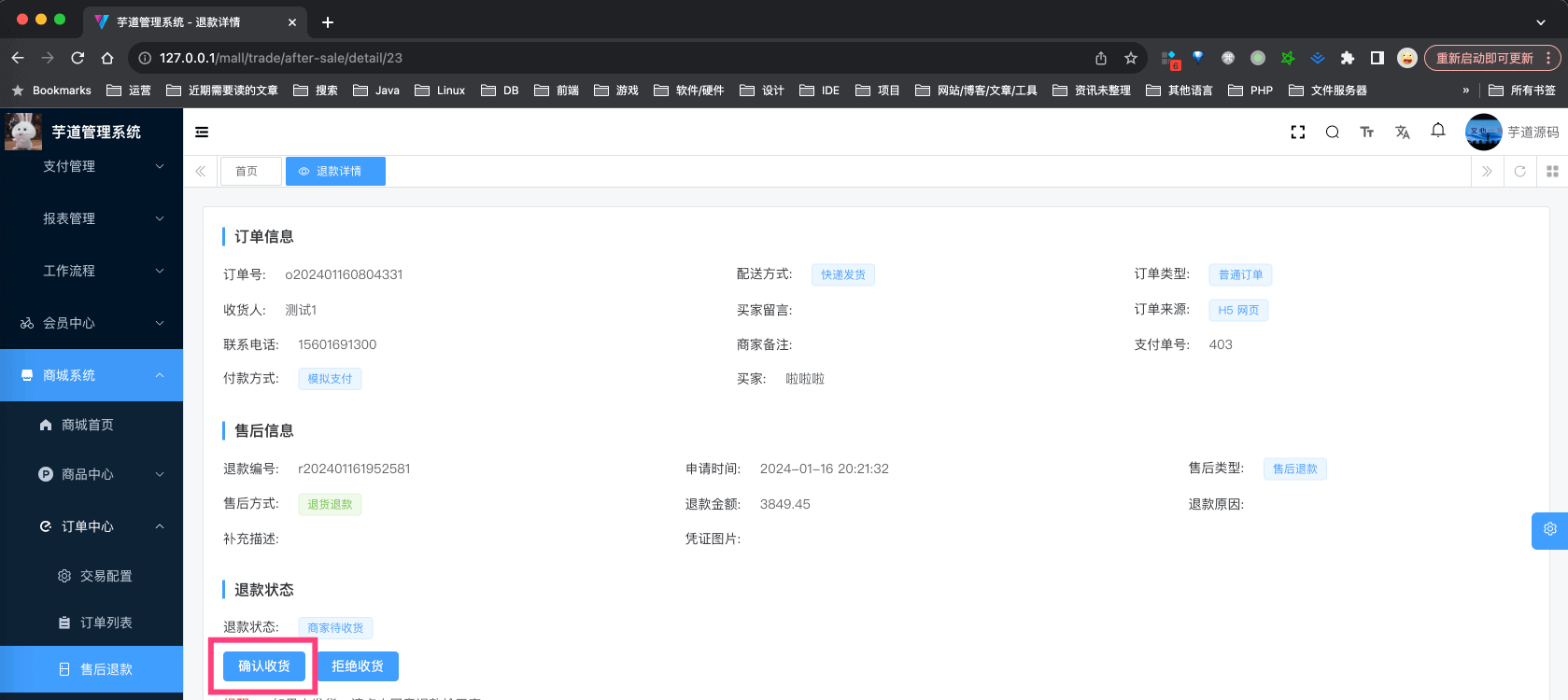
3.5 退款【卖家】
① 点击「确认退款」按钮,调用后端对应 AfterSaleController 的 #refundAfterSale(...) 提供的"确认退款"接口,更新 trade_after_sale 表的状态为 COMPLETE 退款成功。
售后状态:COMPLETE 退款成功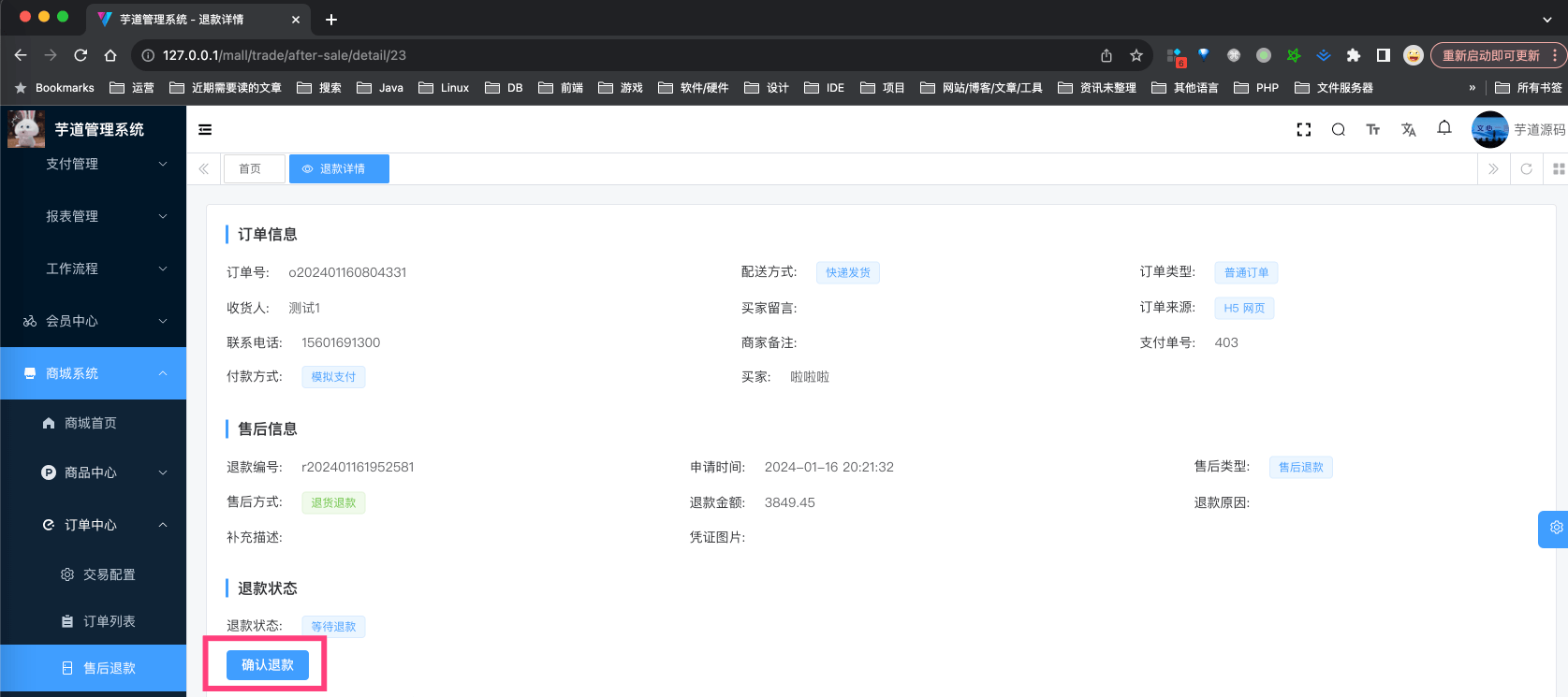
4.快递发货
4.1 快递公司
商城系统 -> 订单中心 -> 配送管理 -> 快递发货 -> 快递公司 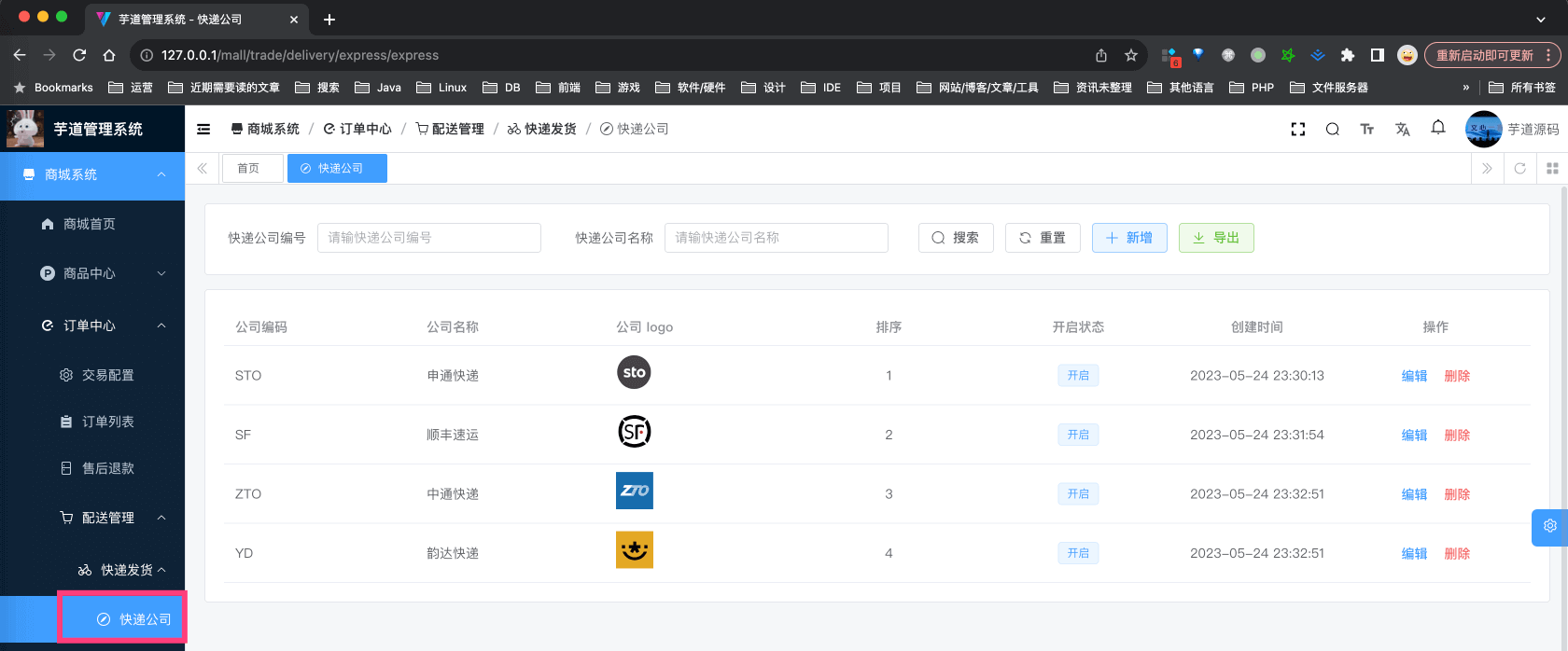
4.2 快递运费模版
商城系统 -> 交易系统 -> 快递发货 -> 快递发货 -> 运费模版 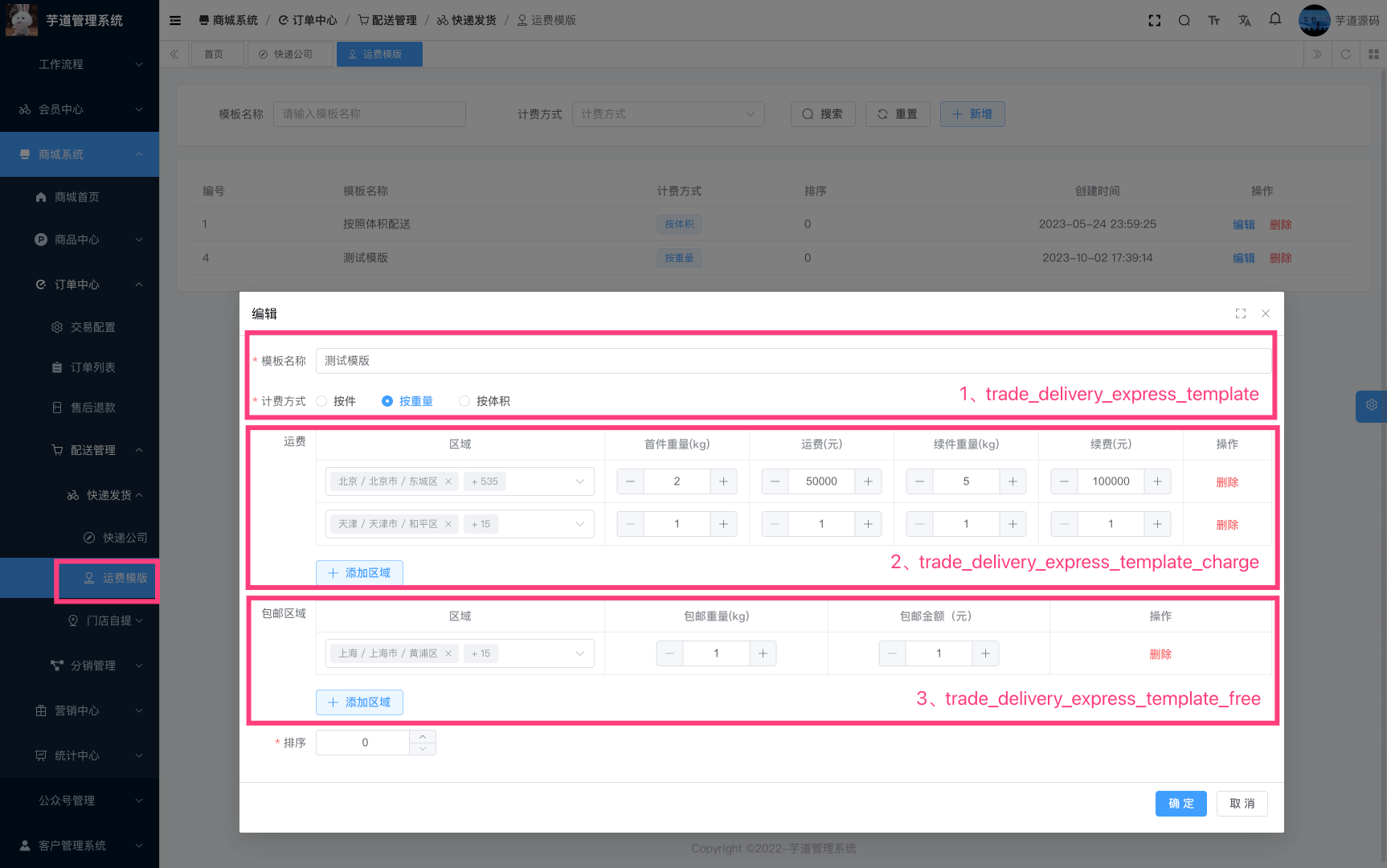
4.3 配送配置
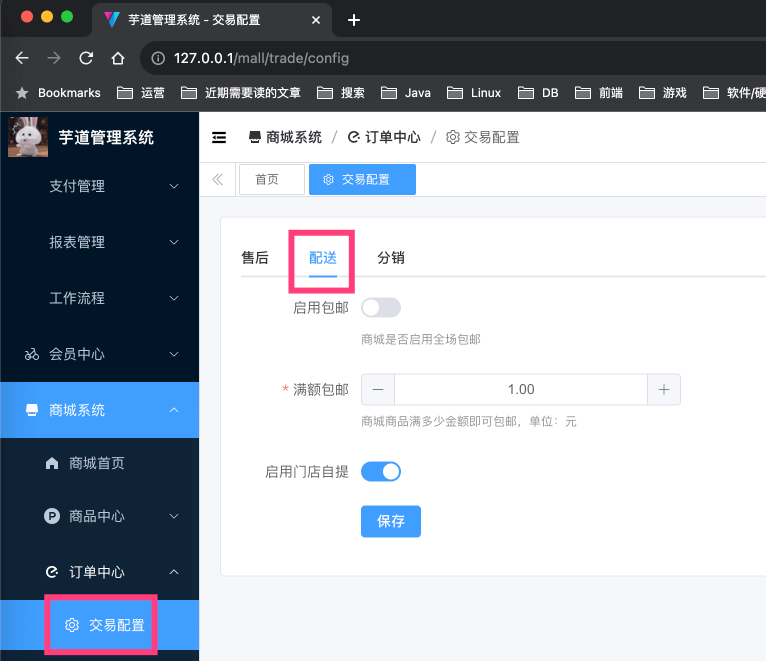
5.门店自提
5.1 门店信息
商城系统 -> 订单中心 -> 配送管理 -> 门店自提 -> 门店管理 
5.2 自提流程
- 下单【买家】 ① 买家在 uni-app 订单结算页时,选择自提,然后选择自提门店。如下图所示:
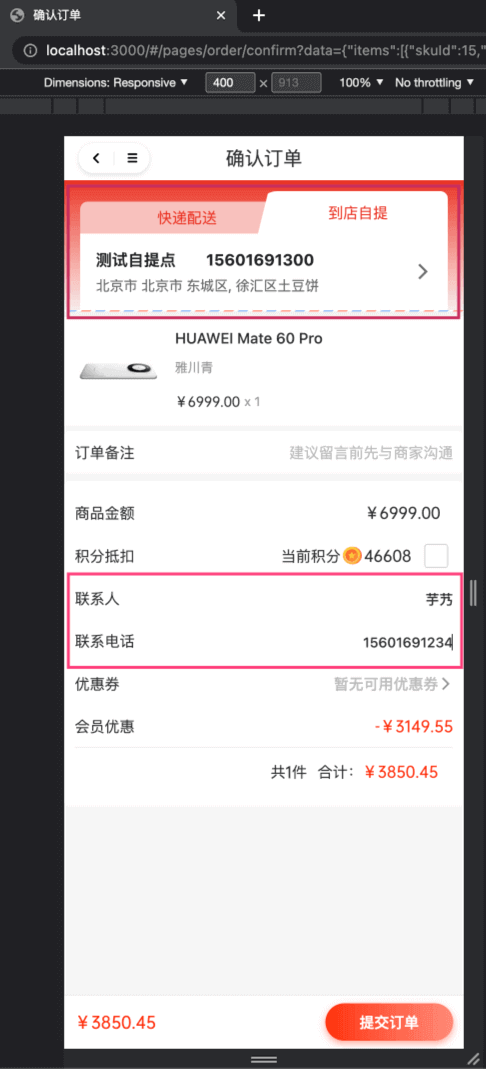 注意:商品的配送方式需要支持自提,才会显示自提的选项!!!如果没设置,去"商品管理"里,编辑下相关的商品。 ② 下单并支付完成后,买家在 uni-app 订单详情页时,可以看到自提门店的信息,也包括核销码、核销二维码。如下图所示:
注意:商品的配送方式需要支持自提,才会显示自提的选项!!!如果没设置,去"商品管理"里,编辑下相关的商品。 ② 下单并支付完成后,买家在 uni-app 订单详情页时,可以看到自提门店的信息,也包括核销码、核销二维码。如下图所示:

- 核销【卖家】 ① 核销订单列表,对应 [商城系统 -> 订单中心 -> 配送管理 -> 门店自提 -> 核销订单
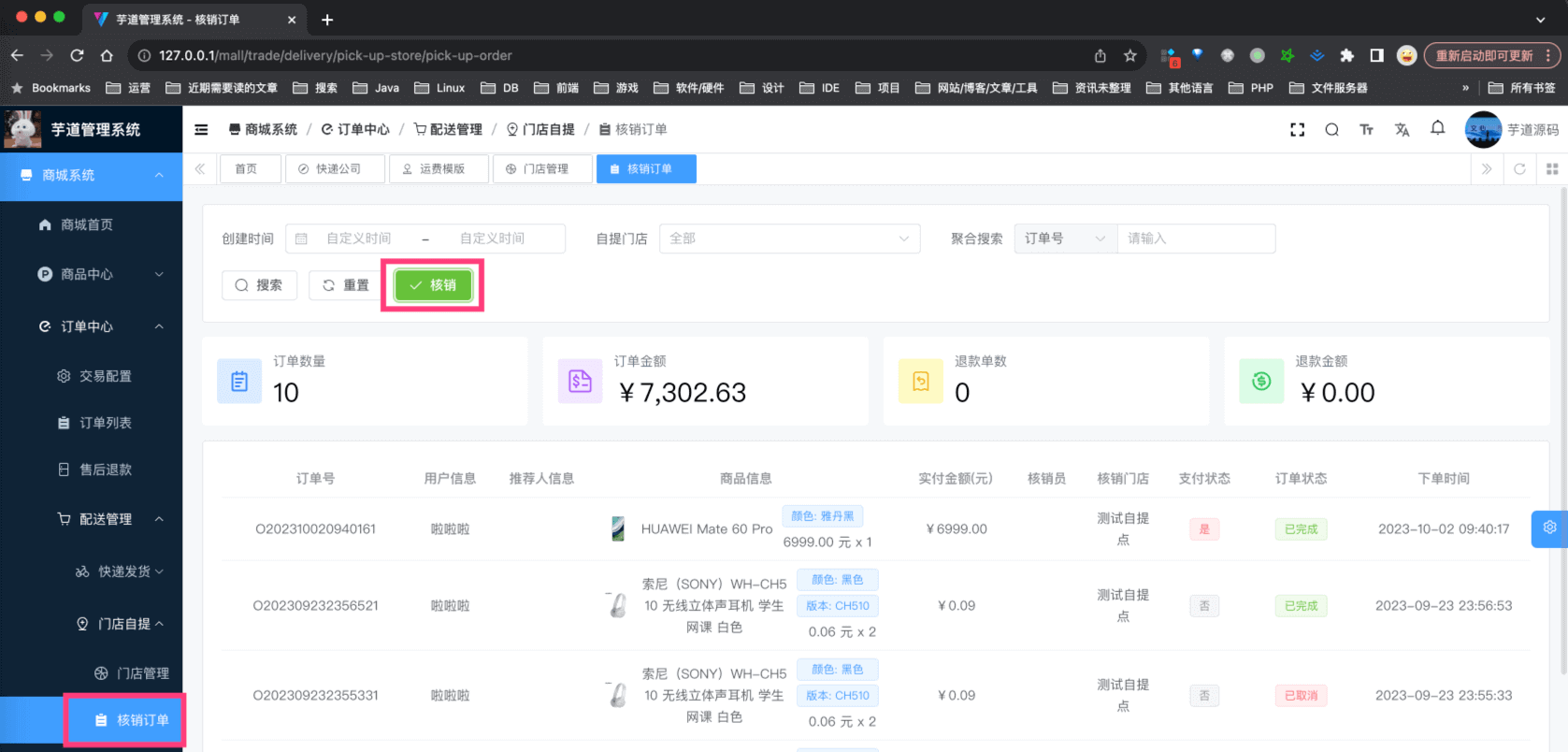 注意!只展示当前登录的管理员用户可核销的订单。关注下"自提门店"这个筛选项!!!
注意!只展示当前登录的管理员用户可核销的订单。关注下"自提门店"这个筛选项!!!
② 点击「核销」按钮,输入核销码,查询核销订单的信息。如下图所示:
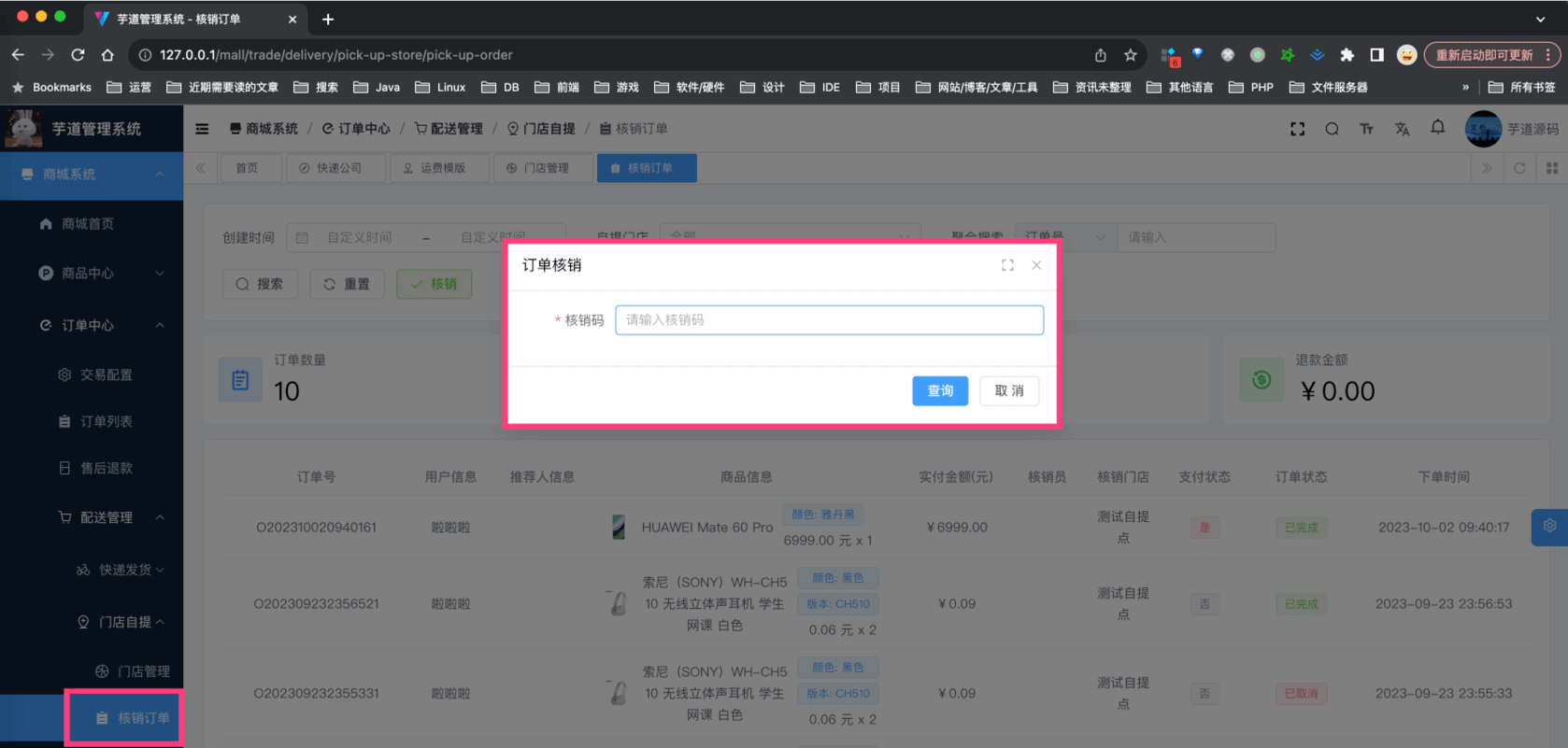
③ 点击「确认核销」按钮后,即可核销成功。如下图所示:
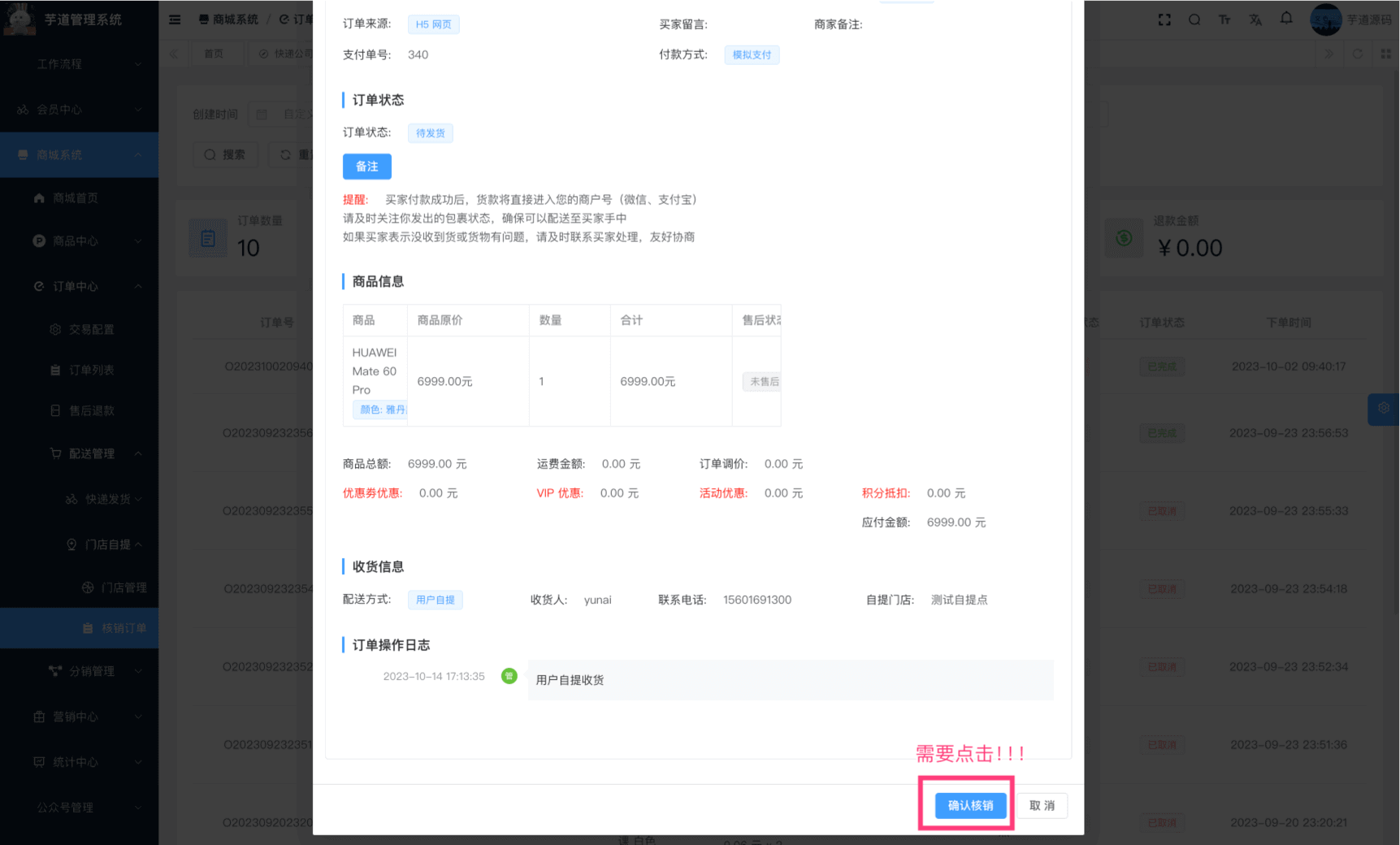
6.分销返佣
分销返佣 是指商城中,用户通过分享商品链接,或者通过分享二维码,帮助商家推广商品,当有用户通过分享的链接或者二维码购买商品时,分享者可以获得一定的佣金 它可以分成三部分:分销用户、分销记录、分销提现。
6.1 分销用户
商城系统 -> 订单中心 -> 分销管理 -> 分销用户
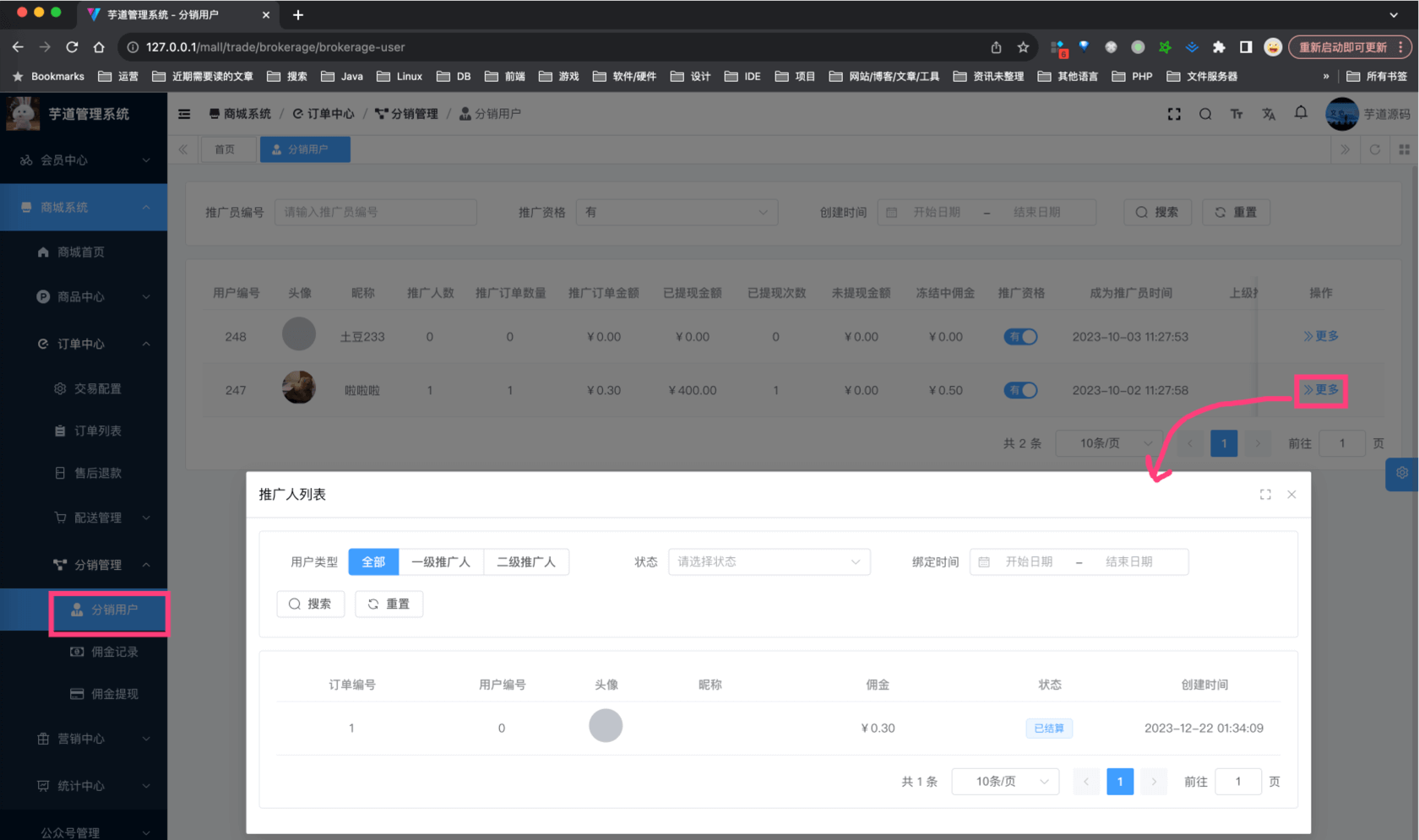 可以查看分销用户的推广人、推广订单,也可以修改它的上级推广人。
可以查看分销用户的推广人、推广订单,也可以修改它的上级推广人。对应 uni-app [我的 -> 分销中心] 菜单,
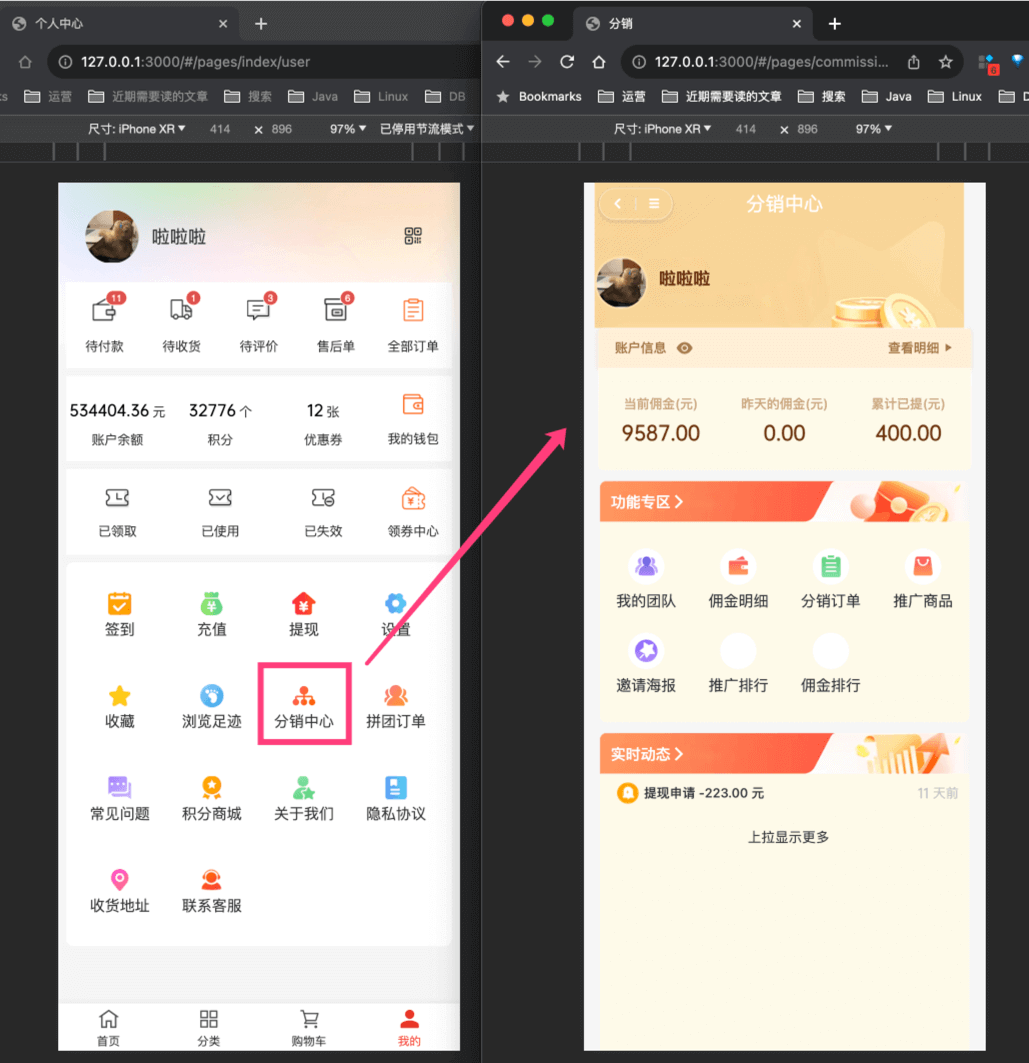 在 [我的团队] 中,可以查看自己的下级分销用户,以及下级分销用户的推广订单
在 [我的团队] 中,可以查看自己的下级分销用户,以及下级分销用户的推广订单 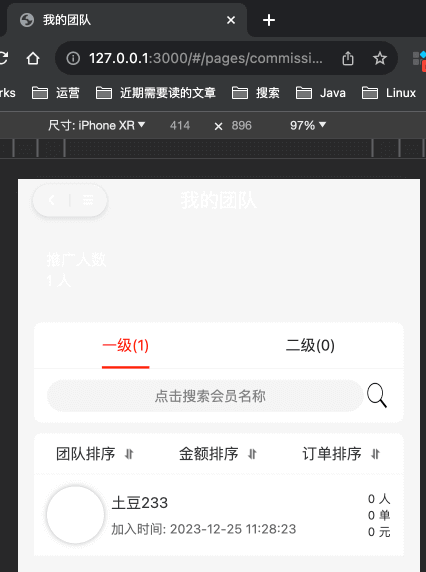
怎么成为分销用户 ① 方式一:在"分销模式"为"人人分销"时,新用户通过邀请链接注册,则注册完成后会往 trade_brokerage_user 表插入数据,从而成为分销员。 1、老用户,在【分销中心】界面,点击【邀请海报】,复制邀请链接,分享给新用户。如下图所示:
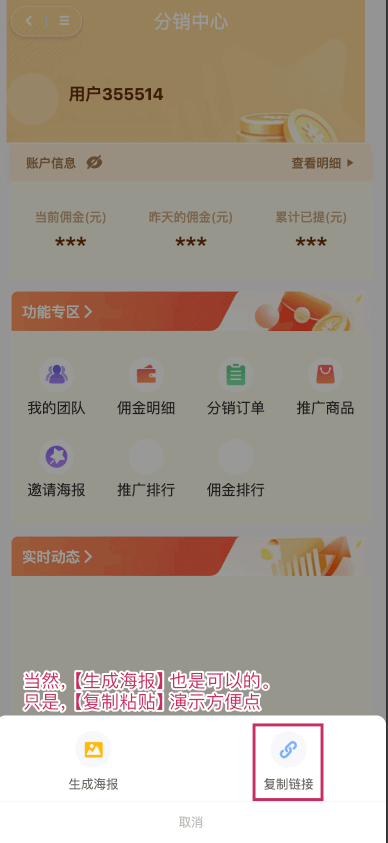 2、新用户,点击该链接,注册新用户。 3、老用户,在【分销中心】界面,点击【我的团队】,可以查看到该新用户。如下图所示:
2、新用户,点击该链接,注册新用户。 3、老用户,在【分销中心】界面,点击【我的团队】,可以查看到该新用户。如下图所示: 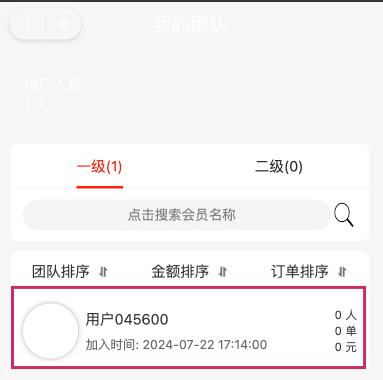
② 方式二:在"分销模式"为"指定分销"时,并且用户不是通过邀请,而是通过管理员在后台进行新增,会往 trade_brokerage_user 表插入数据,从而成为分销员。如下图所示: 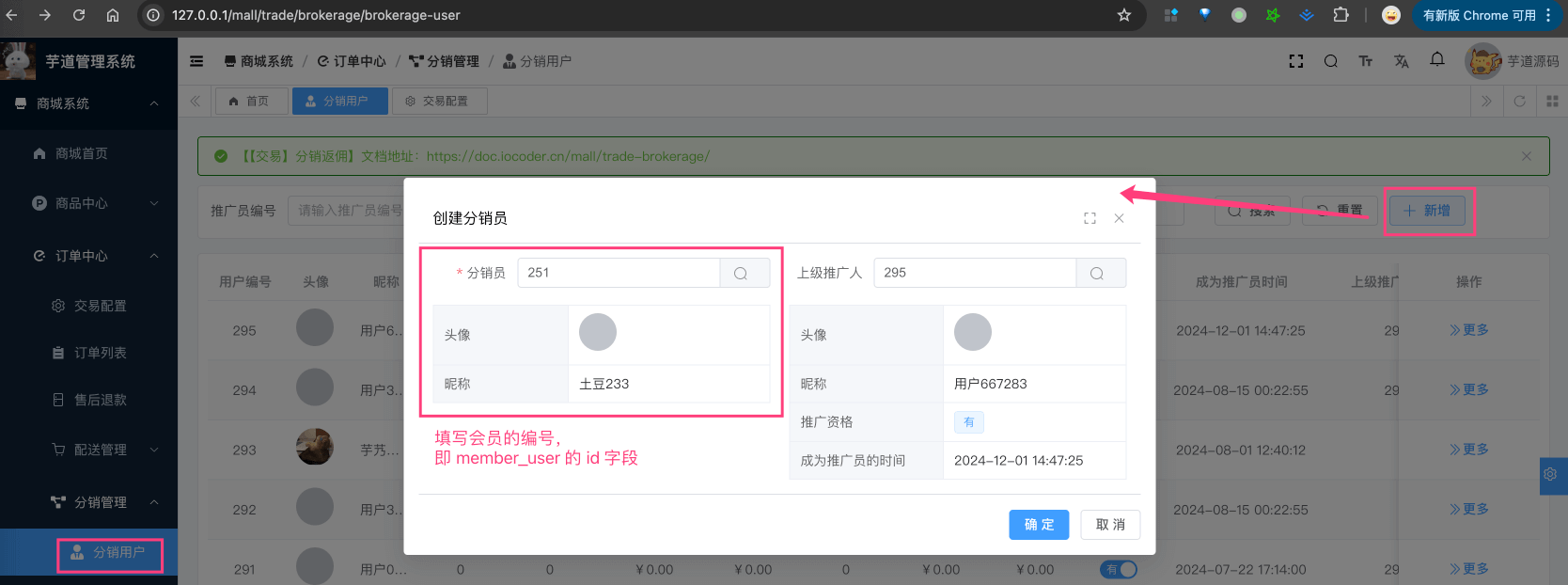
6.2 分销记录
商城系统 -> 订单中心 -> 分销管理 -> 佣金记录
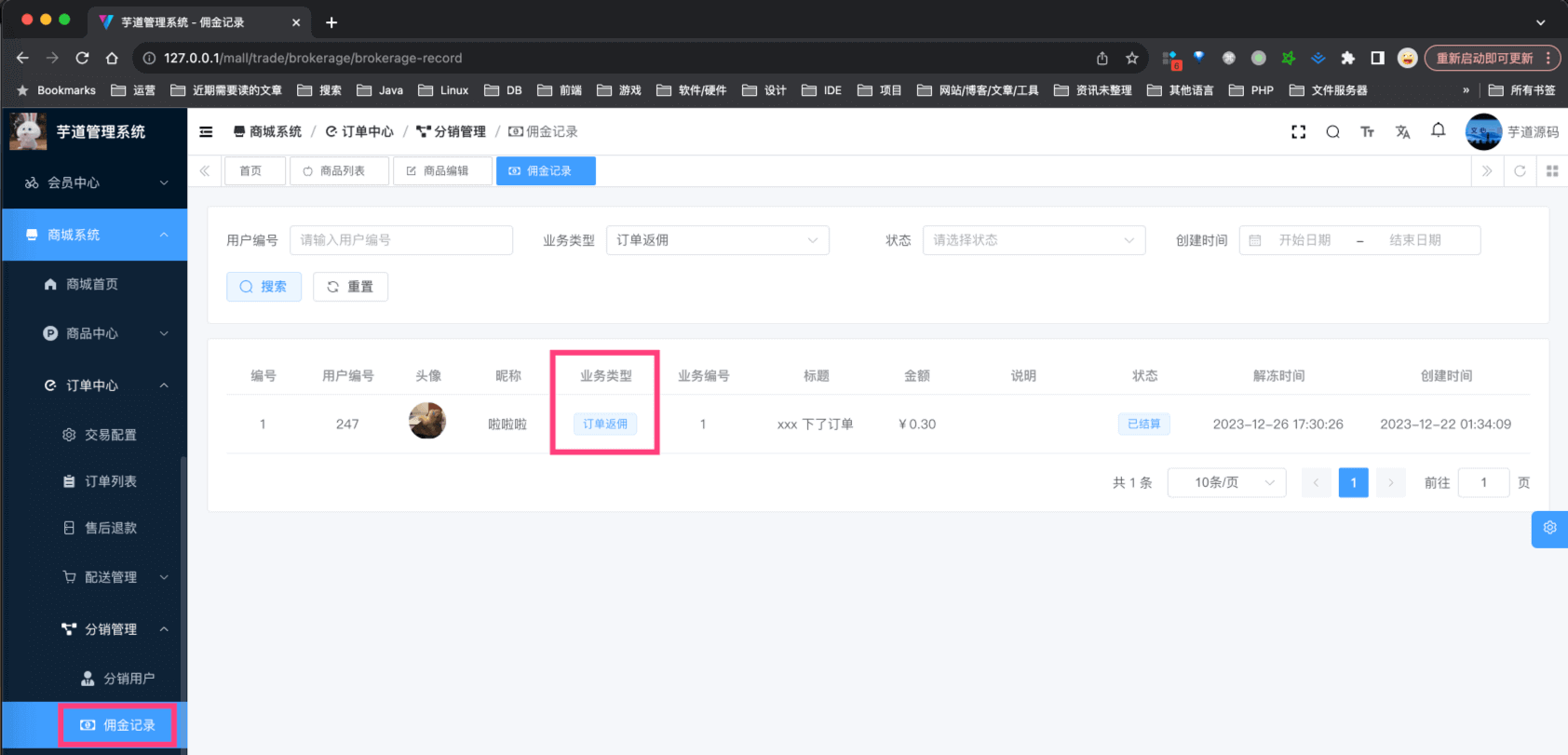
移动端 在 [分销订单] 中,可以查看自己的分销订单
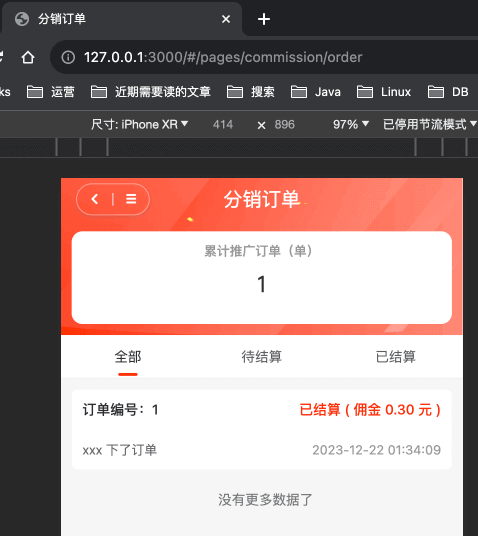
6.3 分销提现
商城系统 -> 订单中心 -> 分销管理 -> 佣金提现
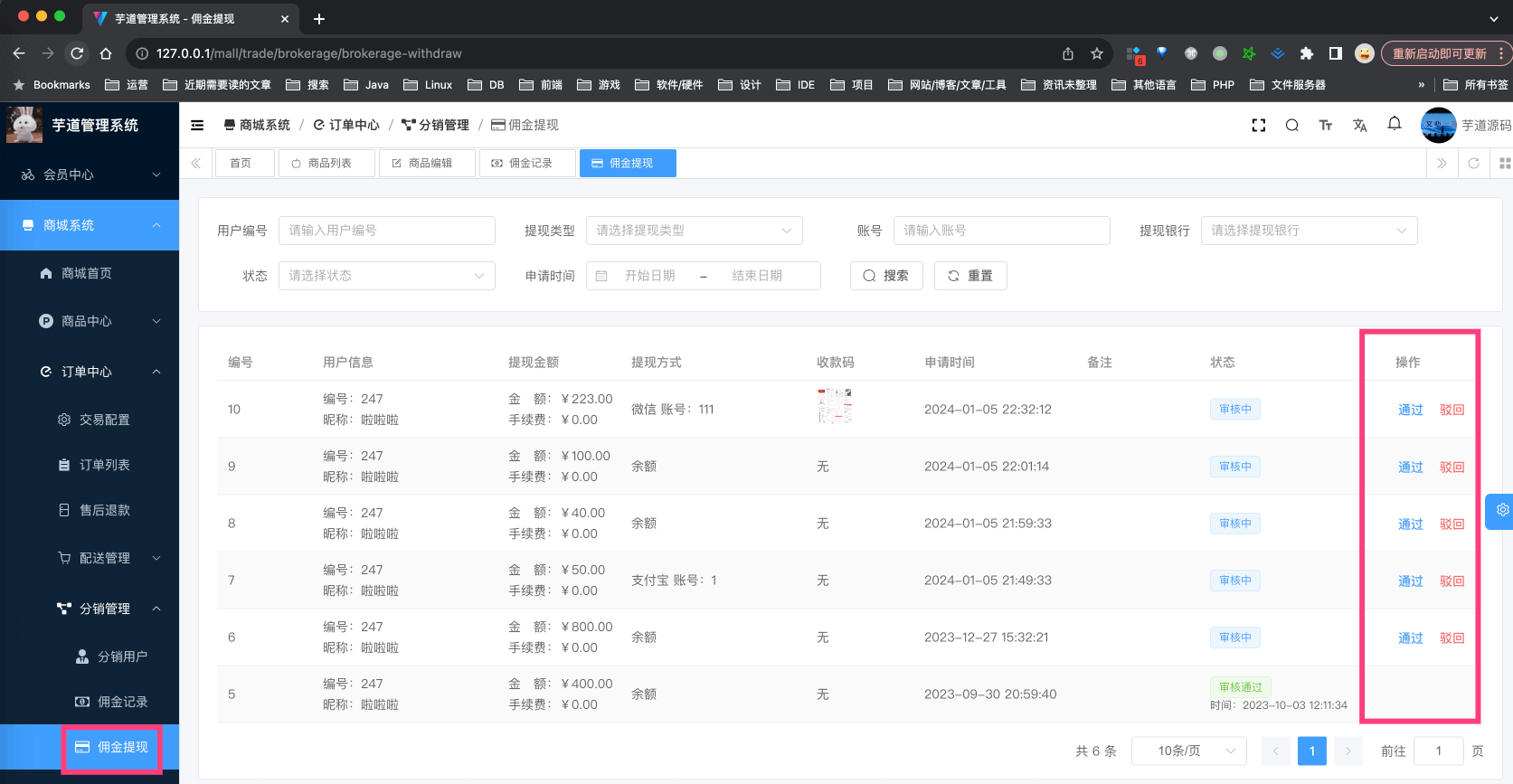
移动端 ① 在 [佣金明细] 中,可以查看自己的提现记录
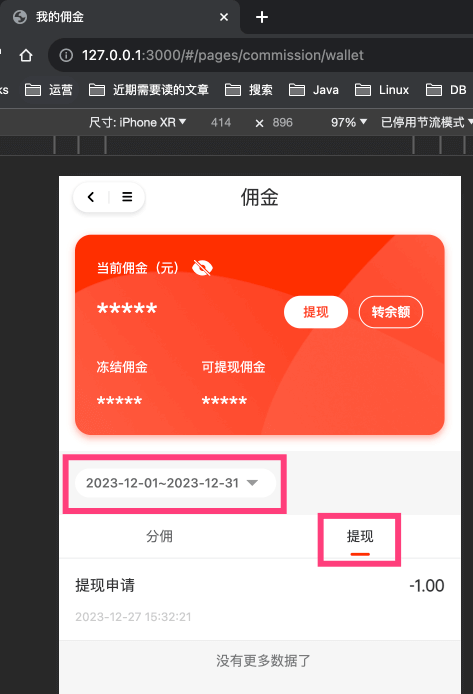 ② 点击「提现」按钮,可以申请提现
② 点击「提现」按钮,可以申请提现 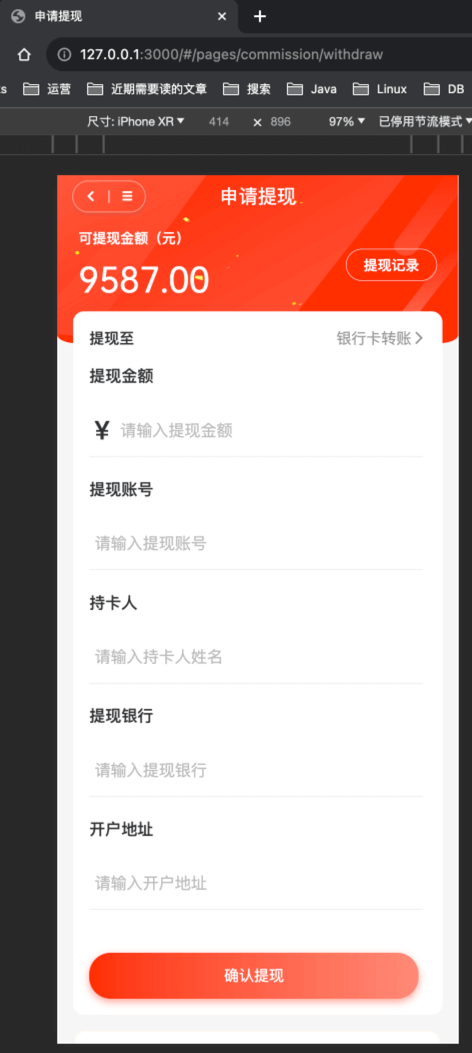
6.4 分佣配置